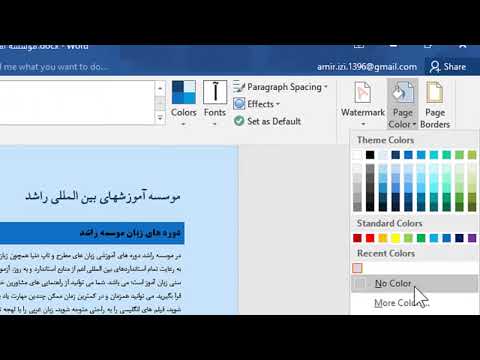پس زمینه در سند Microsoft Word تصویری یا متنی است که در زیر متن اصلی سند اعمال می شود. برای استفاده از آرم شرکت به عنوان پس زمینه اسناد ، می توان از یک زیرانداز استفاده کرد. تصویری که به عنوان پس زمینه استفاده می شود ، می تواند تار شود تا با متن صفحه تداخل نداشته باشد.

دستورالعمل ها
مرحله 1
افزودن پس زمینه متن به صفحه.
به برگه "طرح صفحه" بروید. در بخش "Background" ، "Matte" را انتخاب کنید.
گام 2
در پنجره باز شده ، یکی از زیراندازهای استاندارد را انتخاب کنید یا بر روی دکمه "زیر انداز سفارشی …" کلیک کنید و پارامترهای زیر لایه را به دلخواه تنظیم کنید.
مرحله 3
استفاده از تصویر به عنوان پس زمینه.
به برگه "طرح صفحه" بروید. در بخش "Background" ، "Matte" را انتخاب کنید. روی دکمه Custom Watermark … کلیک کنید.
مرحله 4
در پنجره باز شده ، دکمه رادیویی "تصویر" را تنظیم کنید ، روی دکمه "انتخاب" کلیک کنید و یک تصویر برای پس زمینه انتخاب کنید. در اینجا می توانید اندازه تصویر را نیز تنظیم کرده و آنرا غیر اشباع کنید.